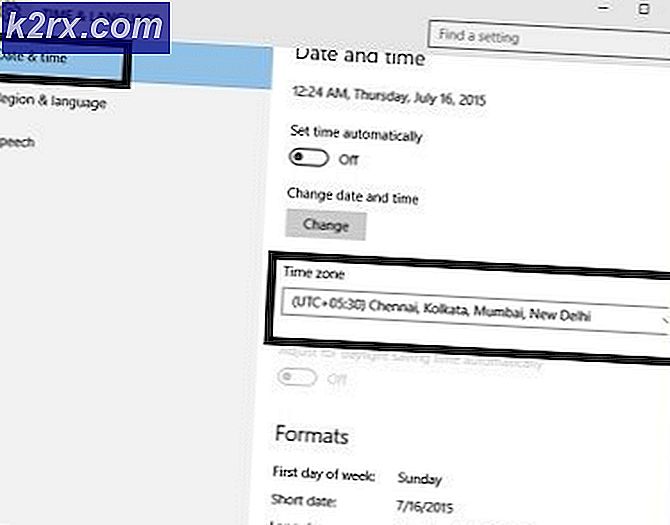วิธีการตั้งค่าและใช้ Project Fi
จากรถยนต์ที่ขับด้วยตัวเองไปจนถึงสมาร์ทโฟน Android ระดับไฮเอนด์ที่สามารถซื้อได้ในขณะที่รักษางบประมาณไว้ให้แน่น Google ก็กำลังพยายามทำสิ่งต่างๆมากมายเพื่อทำให้โลกนี้กลายเป็นสถานที่ที่ดีกว่า โครงการสัตว์เลี้ยงของเทคโนโลยี่แห่งล่าสุดคือ Project Fi ซึ่งเป็นเครือข่ายไร้สายที่มุ่งเน้นการปฏิวัติโลกของผู้ให้บริการโทรศัพท์มือถือ Project Fi อยู่ที่นี่เพื่อขจัดความโลภที่ผู้ให้บริการรายอื่นแสดงโดยการเรียกเก็บเงินจากลูกค้าเป็นจำนวนมากขึ้นและเรียกเก็บเงินจากสิ่งที่พวกเขาไม่ใช้
Project Fi จะเรียกเก็บเงินจากผู้ใช้พื้นฐานราคา 20 เหรียญสำหรับข้อความและการโทรที่ไม่ จำกัด และ 10 เหรียญต่อหนึ่งกิกะไบต์สำหรับข้อมูลมือถือที่พวกเขาใช้ ข้อมูลมือถือที่ข้อเสนอของ Project Fi สามารถใช้งานได้ในต่างประเทศ หากบุคคลใดใช้ข้อมูลน้อยกว่าที่จ่ายล่วงหน้าต้องขอคืนเงินทุกกิกะไบต์ของข้อมูลที่ไม่ได้ใช้ นอกจากนี้ในกรณีที่สมาชิกโครงการ Fi ใช้ข้อมูลมากกว่าจำนวนที่ชำระล่วงหน้าค่าบริการข้อมูลส่วนเกินจะยังคงเหมือนเดิมและจะเพิ่มเข้าไปในใบเรียกเก็บเงินครั้งต่อไป เกือบจะเป็นเวลาหนึ่งเดือนที่ Project Fi เริ่มทำงานได้และในขณะนี้เฉพาะบุคคลที่ได้รับเชิญจากเครือข่ายโดย Google สามารถลงทะเบียนได้
การได้รับคำเชิญเข้าสู่เครือข่าย Project Fi ทำได้ง่ายเพราะต้องใช้สำหรับการสมัครรับเชิญในเว็บไซต์ Project Fi และรอให้สายเชิญของพวกเขาถูกส่งไปให้พวกเขา เมื่อบุคคลได้รับคำเชิญเข้าร่วม Project Fi แล้วขั้นตอนต่อไปนี้คือขั้นตอนที่จำเป็นต้องดำเนินการเพื่อตั้งค่าบริการและเริ่มใช้งาน:
PRO TIP: หากปัญหาเกิดขึ้นกับคอมพิวเตอร์หรือแล็ปท็อป / โน้ตบุ๊คคุณควรลองใช้ซอฟต์แวร์ Reimage Plus ซึ่งสามารถสแกนที่เก็บข้อมูลและแทนที่ไฟล์ที่เสียหายได้ วิธีนี้ใช้ได้ผลในกรณีส่วนใหญ่เนื่องจากปัญหาเกิดจากความเสียหายของระบบ คุณสามารถดาวน์โหลด Reimage Plus โดยคลิกที่นี่เลือกบัญชี Google ที่ต้องการใช้กับการสมัครสมาชิก Project Fi ของตน บุคคลควรตรวจสอบให้แน่ใจว่าบัญชีที่ตนเลือกคือบัญชีที่ใช้กับ Play สโตร์และบัญชีที่มีการซิงค์กับหมายเลข Google Voice ในกรณีที่พวกเขาวางแผนที่จะย้ายหมายเลข Google Voice ของการสมัครสมาชิก Project Fi ของตน
- เลือกหมายเลขโทรศัพท์ที่จะเชื่อมโยงกับการสมัครสมาชิก Fi ของพวกเขา นี่อาจเป็นหมายเลข Google Voice หมายเลขจากผู้ให้บริการรายใดก็ได้ที่ต้องการย้ายไปที่การสมัครสมาชิกเครือข่าย Fi ใหม่หรือหมายเลขใหม่ทั้งหมด
- เลือกแผนการบริการของคุณ ควรสังเกตว่าแผนการบริการเครือข่าย Fi ของบุคคลสามารถเปลี่ยนแปลงได้ตลอดเวลาและการเปลี่ยนแปลงที่เกิดขึ้นจะมีผลตั้งแต่รอบการเรียกเก็บเงินถัดไป
- ซื้อ Nexus 6 หากยังไม่มีหรือตรวจสอบว่าเป็นเจ้าของ Nexus 6 ในกรณีที่มี Nexus 6
- พิมพ์และยืนยันที่อยู่สำหรับเรียกเก็บเงินและจัดส่ง
- ยืนยันแผนการและการซื้อโทรศัพท์อีกครั้ง
- ตรวจสอบรายละเอียดอีกครั้งเพื่อให้แน่ใจว่าไม่มีข้อผิดพลาด
- กดปุ่มต่อ
- รอ 'Welcome Box' ของเครือข่าย Fi และ Nexus 6 และ / หรือ SIM การ์ดที่จะมาถึง
- เสียบโทรศัพท์หรือซิมการ์ดขึ้นและยืนยันการย้ายหมายเลขเครือข่าย Fi ของพวกเขา
- รอสองชั่วโมงเพื่อให้พอร์ตผ่านและได้รับการแจ้งเตือนการยืนยัน
- เริ่มต้นการส่งข้อความและการโทรไปที่ Project Fi Network
PRO TIP: หากปัญหาเกิดขึ้นกับคอมพิวเตอร์หรือแล็ปท็อป / โน้ตบุ๊คคุณควรลองใช้ซอฟต์แวร์ Reimage Plus ซึ่งสามารถสแกนที่เก็บข้อมูลและแทนที่ไฟล์ที่เสียหายได้ วิธีนี้ใช้ได้ผลในกรณีส่วนใหญ่เนื่องจากปัญหาเกิดจากความเสียหายของระบบ คุณสามารถดาวน์โหลด Reimage Plus โดยคลิกที่นี่